المرور: سارعوا بسداد المخالفات للاستفادة من تمديد فترة التخفيض
![]() فيصل بن فرحان: نرفض بشكل قاطع أي فكرة لتهجير الفلسطينيين
فيصل بن فرحان: نرفض بشكل قاطع أي فكرة لتهجير الفلسطينيين
![]() خطوات التقديم على الوظائف التعليمية
خطوات التقديم على الوظائف التعليمية
![]() تعليم نجران يحدد موعد انطلاق اختبارات نافس
تعليم نجران يحدد موعد انطلاق اختبارات نافس
![]() تحذير.. ساعة على الهاتف قبل النوم تزيد الأرق بنسبة 59%
تحذير.. ساعة على الهاتف قبل النوم تزيد الأرق بنسبة 59%
![]() الأفواج الأمنية تقبض على شخص لترويجه 14 كجم من القات بعسير
الأفواج الأمنية تقبض على شخص لترويجه 14 كجم من القات بعسير
![]() مصرع 100 شخص جراء أمطار غزيرة في الهند ونيبال
مصرع 100 شخص جراء أمطار غزيرة في الهند ونيبال
![]() إحباط تهريب 46 كجم من الكوكايين مُخبأة في إرسالية دجاج مجمّد
إحباط تهريب 46 كجم من الكوكايين مُخبأة في إرسالية دجاج مجمّد
![]() اليوم العالمي لشلل الرعاش.. تعزيز للوعي ونشر للمعرفة حول المرض
اليوم العالمي لشلل الرعاش.. تعزيز للوعي ونشر للمعرفة حول المرض
![]() إمام المسجد النبوي خالد المهنا: من أصول أسباب الثبات على الدين اتباع الرسول والحذر من الأهواء المُضلة
إمام المسجد النبوي خالد المهنا: من أصول أسباب الثبات على الدين اتباع الرسول والحذر من الأهواء المُضلة
![]()
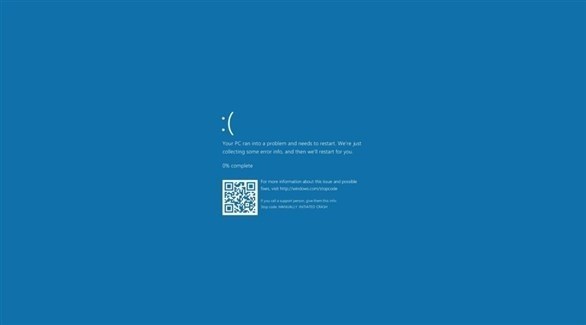
يعاني بعض مستخدمي نظام التشغيل ويندوز 10 في بعض الأحيان من ظهور شاشة زرقاء في منتصفها رسالة تقول “وَاجه جهازك مشكلةً ما ويجب إعادة تَشغيله، نحن نقوم فقط بجمع بعض المعلومات عن الخطأ، ومن ثّم سنقوم بإعادة تشغيل الجهاز”.
يُعرف هذا النوع من الرسائل باسم شاشة الموت الأزرق. لذا نستعرض بعض أسباب ظهور هذه الشاشة وطرق إصلاحها:
1- تحديد ظهور الرسالة
أثناء الترقية إلى نظام ويندوز 10، أو بعد تثبيت أحد التحديثات، أو بعد تثبيت بعض برامج التشغيل، أو بعد تغيير أحد أجزاء الهاردوير في الجهاز.
في حالة ظهور رسالة الخطأ بعد تثبيت أحد التحديثات أو برامج التشغيل، قم بإلغاء التطبيقات غير الضرورية عن طريق: “إعدادات” ثم “النظام” ثم “التطبيقات والميزات”، ثم تحديد التطبيق لإلغائه.
إزالة الأجهزة الخارجية المتصلة بالجهاز، غير الضرورية مثل الطابعات وكاميرات الويب وأجهزة المراقبة الإضافية وغيرها قبل تحديث نظام التشغيل.
2- فحص سلامة الجهاز والأداء
يقوم Windows Defender بفحص جهازك بشكل دوري بحثاً عن المشكلات المحتملة.
تشغيل Windows Defender في وضع عدم الاتصال:
يقوم Windows Defender في وضع عدم الاتصال في ويندوز 10 بالفحص بحثاً عن البرامج الضارة على جهاز الكمبيوتر الخاص بك، لتنبيهك منها قبل أن تسبب أي مشكلة لنظام التشغيل.
إذا كان خطأ الإيقاف لا يتيح لك الوصول إلى سطح المكتب، فستتم إعادة تشغيل جهاز الكمبيوتر عدة مرات، ثم يبدأ في تشغيل مرحلة الإصلاح التلقائي، بعدها قم بما يلي:
سيظهر لك على الشاشة تحديد أحد الخيارات Choose an option.
حدد استكشاف الأخطاء وإصلاحها Troubleshoot
ثم اضغط على خيارات متقدمة Advanced options.
ثم اضغط على استعادة النظام System Restore.
بعد إعادة تشغيل الجهاز حدد حسابك وقم بتسجيل الدخول.
اضغط على زر التالي Next.
هذه الخطوات ستعود بجهازك إلى نقطة استعادة النظام، حيث عادة ما يتم إنشاء نقاط استعادة النظام تلقائياً عند تثبيت تطبيق أو برنامج تشغيل أو تحديث جديد، كما يمكن للمستخدم إنشاء نقطة استعادة نظام يدوياً.
حدد نقطة الاستعادة التي تم إنشاؤها قبل ظهور الشاشة الزرقاء. اضغط على خيار التالي، ثم إنهاء لتطبيق نقطة الاستعادة.









